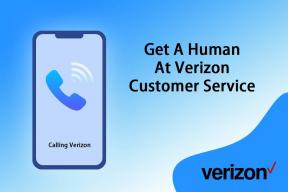AndroidTVがWi-Fiに接続しない問題を解決する7つの方法
その他 / / June 07, 2022
アクティブなWi-Fi接続なしでAndroidTVを使用することの不便さに勝るものはありません。 Android TVでWi-Fiの問題が発生した場合は、ライブTVチャンネルでのみ古いケーブル接続を使用するようになります。 携帯電話、タブレット、またはラップトップに移動してオンデマンドコンテンツとYouTubeを視聴する前に、以下のトリックを使用して、AndroidTVがWi-Fiに接続しない場合のトラブルシューティングを行ってください。

今週末、ベターコールソールまたはオザークの最新シーズンを視聴する予定ですか? そもそもAndroidTVがWi-Fiに接続できないと、ストリーミングプランが台無しになってしまいます。
1. ルーターを確認する
Android TVに変更を加える前に、まず自宅のルーターを確認する必要があります。 他のデバイスをルーターに接続して、Wi-Fi接続を確認できます。 接続されているデバイスでWi-Fiが機能していない場合は、ルーターが主な原因であり、AndroidTVではありません。
ルーターの電源を切り、すべての有線接続を削除して、60秒後に電源を入れることができます。 また、保留中のものがないか確認してください ファームウェアの更新 あなたのルーターのために。 古いファームウェアを実行している場合は、Wi-Fi接続で問題が発生する可能性があります。
2. ルーターをAndroidTVの近くに置いてください
Android TVでワイヤレス信号が強いことと、ルーターとAndroidTVの間に大きな干渉がないことを確認する必要があります。 間に厚い壁がある場合は、スマートTVのWi-Fi速度に問題が発生する可能性があります。

自宅にデュアルバンドルーターがある場合は、低速の2.4 GHzではなく、5GHzの周波数に接続します。
3. インターネットサービスプロバイダー(ISP)に確認してください
ISP(インターネットサービスプロバイダー)が問題に直面している場合は、AndroidTVやその他の家庭やオフィスのデバイスで引き続きWi-Fiの問題に直面します。 同時に、Wi-Fi接続での毎月のインターネット使用量も追跡する必要があります。
割り当てられたインターネットデータを超えると、ISPがプランを無効にする場合があります。 この状況では、AndroidTVはインターネットに接続せずにWi-Fiに接続されたままになります。
4. AndroidTVを再起動します
Android TVを再起動するなどの簡単なトリックで、Wi-Fiの問題が解決する場合があります。 AndroidTVを再起動する方法は次のとおりです。
ステップ1: AndroidTVリモコンの電源ボタンを見つけます。
ステップ2: テレビの電源を入れたまま、電源ボタンを長押しします。
ステップ3: AndroidTVにポップアップが表示されます。

ステップ4: [再起動]を選択すると、再起動プロセスが完了するまでに数分かかります。
同じWi-Fiネットワークにもう一度接続してみてください。
5. AndroidTVを強制的に再起動します
あなたが直面した場合 リモコンを使用してAndroidTVを再起動する際の問題、Android TVを強制的に再起動して、再試行できます。 Android TVの電源を完全に切り、主電源プラグを抜いて、もう一度TVの電源を入れます。 メイン電源メニューから電源オフオプションを使用することもできます。
6. Wi-Fiを忘れて再接続する
最近、自宅のWi-Fiパスワードを変更しましたか? AndroidTVでも同じように更新する必要があります。 現在のWi-Fiネットワークを切断し、新しいパスワードを使用して接続しましょう。
ステップ1: Android TVのホーム画面から、上部にある[設定]メニュー(歯車のアイコンのようなもの)を選択します。

ステップ2: ネットワークとインターネットメニューに移動します。

ステップ3: 接続しているWi-Fiネットワークを選択します。
ステップ4: 下にスクロールして、[ネットワークを削除]を選択します。 決定を確認します。

ステップ5: Wi-Fiメニューに戻り、同じネットワークをもう一度選択します。
ステップ6: 同じWi-Fiネットワークを新しいパスワードで接続します。
7. AndroidTVソフトウェアを更新する
Android TVでWi-Fi接続が機能するようになったら、まずTVのソフトウェアを更新する必要があります。
ステップ1: AndroidTVで[設定]を開きます。

ステップ2: [デバイス設定]まで下にスクロールして、[バージョン情報]メニューを開きます。

ステップ3: [システムアップデート]を選択して、最新のAndroidTVアップデートをインストールします。

テレビは自動的に再起動して、保留中のアップデートをインストールします。
完璧なコードカッティング体験をお楽しみください
小さなディスプレイを備えた別のスマートデバイスに切り替えて、自宅でのストリーミング体験を妥協する必要はもうありません。 上記のトラブルシューティングのトリックを使用すると、Android TVでWi-Fi接続を復元し、ケーブルなしでお気に入りのテレビ番組や映画を引き続き視聴できます。 Android TVでWi-Fi接続のトラブルシューティングを行うのに効果的なトリックはどれですか? 以下のコメントセクションで私たちとあなたの発見を共有してください。
最終更新日:2022年6月6日
上記の記事には、GuidingTechのサポートに役立つアフィリエイトリンクが含まれている場合があります。 ただし、編集の整合性には影響しません。 コンテンツは公平で本物のままです。

によって書かれた
Parthは以前、EOTO.techで技術ニュースを取り上げていました。 彼は現在、Guiding Techでフリーランスで、アプリの比較、チュートリアル、ソフトウェアのヒントとコツについて書き、iOS、Android、macOS、およびWindowsプラットフォームについて深く掘り下げています。